
תוכן עניינים:
- מְחַבֵּר John Day [email protected].
- Public 2024-01-30 09:12.
- שונה לאחרונה 2025-01-23 14:46.

עם המגיפה האחרונה, החלטתי לתעד את מסע הקורונה ביומן. אבל אחת הבעיות שעמן התמודדתי הייתה קבלת נתונים נכונים ועדכניים על התפשטות הנגיף. כשהחלה הנעילה, אבא שלי קנה לי לוח ESP - 32, וכך כשלמדתי להשתמש בו, החלטתי למצוא פתרון לבעיה שלי.
יצרתי תוכנית שלוקחת נתונים על זיהומים ברחבי העולם מ- https://github.com/NovelCOVID/API("source ") ולאחר מכן מציגה אותם על OLED בגודל 0.96". לכן, אשתף את הקוד ואת ההתקנה עם אתה, כמו גם ללמד אותך איך הקוד עובד.
השתמשתי בלוח ESP-32 DOIT DEVKIT V1, אך תוכל להשתמש בכל לוח בעל יכולות Wi-Fi.
אספקה
יסודות:
כבל USB למיקרו USB
לוח ESP-32 (כל, שלי הוא DOIT DEVKIT V1)
תצוגת OLED - 0.96 אינץ '(128 x 64 פיקסלים)
4 חוטי מגשר נקבה לנקבה
Arduino IDE (במחשב)
אופציונאלי
לוח לחם
שלב 1: התקנת מנהל התקן וספרייה ב- Arduino IDE


- ראשית, עבור אל כלים >> לוח ושנה אותו ללוח שיש לך. ייתכן שיהיה עליך להוסיף אותו באמצעות מנהל הלוחות.
- לאחר מכן, שנה את היציאה לאיזה יציאה שיש לך, והגדר את מהירות ההעלאה ל- 115200.
-
לאחר מכן, עבור אל סקיצה >> כלול ספרייה >> נהל ספריות והוסף את הספריות הבאות
- Arduino_Json
- NTPClient
- ספריית GFX של Adafruit
- Adafruit SSD1306
- זְמַן
לאחר מכן, אתה מוכן לחבר את המעגל.
שלב 2: חיבורי מעגלים ובדיקות



התחל בחיבור סיכת VCC ליציאת 3.3V ב- ESP32 וחבר את ה- GND לאדמה.
לאחר מכן, חבר את סיכת SCL לסיכה D22 ב- ESP32 שלך וחבר את סיכת ה- SDA לסיכה D21 ב- ESP32 שלך.
כדי לבדוק את OLED, עבור אל FIle >> דוגמאות וגלול מטה עד שתגיע לדוגמאות מספריות מותאמות אישית. כעת, חפש את Adafruit SSD1306. בחר ssd1306_128x64_i2c. ייתכן שתצטרך לבחור אחר אם ה- OLED שלך שונה.
עריכה אחת שחשוב לך לבצע היא שאם ל- OLED שלך אין לחצן איפוס, עליך להגדיר את המשתנה ל- -1.
#הגדר OLED_RESET -1
שלב 3: קוד
עכשיו, זה החלק הכי קשה. הקידוד. כדי לקבל את הנתונים, אני משתמש בזה. זה הקוד שכתבתי. עכשיו, אם אתה לא רוצה להבין איך זה כתוב, ורק רוצה לנסות את זה, המשך לשלב הבא.
אחרת, נתחיל.
בתחילת הקוד, ה'כלול 'אומר לתוכנית שבה, ספריות לשימוש, מה שעוזר לכתוב פונקציות קלות יותר, כמו גם מוסיף תכונות כמו OLED.
לאחר מכן, הוא ניגש לשרת ומבקש את העדכון האחרון, אותו הוא מעצב ומציג על המסך.
הוספתי גם הערות בכל שלב בקוד להבנה מפורטת יותר.
שלב 4: תוצאה

כעת, כדי להריץ את התוכנית, בדוק שבחרת ביציאה תקפה וכי מנהל ההתקן שלך מותקן. עקוב אחר הקישור הזה אם לא, או חפש באינטרנט.
כעת, לך ולחץ על כפתור ההעלאה לאחר חיבור הלוח שלך, וכדאי שתקבל פלט כמו זה למעלה.
מזל טוב! עכשיו יש לך מונה תקין של COVID. המשך לשחק עם הקוד ובדוק אם אתה יכול לצרף אותו לבאזר כדי לספר לך מתי המספר גדל, או לגרום לו להציג מדינה מסוימת.
בתקווה שהמגיפה הזו תסתיים בקרוב, ונרגשת לראות מה תעשה, להתנתק, קסארקס
מוּמלָץ:
כיצד להפוך את מגיף הנתונים החיים של נגיף הקורונה ל- COVID 19 באמצעות ESP8266, תצוגת נייר אלקטרוני: 7 שלבים

כיצד להפוך את מעקב הנתונים החי של נגיף הקורונה ל- COVID 19 באמצעות ESP8266, תצוגת נייר אלקטרוני: 1
רוצח נגיף הקורונה עם ארדואינו ננו ואור UV: 5 שלבים

קטלני נגיף הקורונה עם ארדואינו ננו ואור UV: על פי ההנחיות העדכניות ביותר לאבחון וטיפול בנגיף הקורונה החדש שפורסם על ידי ועדת הבריאות הלאומית, הנגיף רגיש לאור ואולטרה סגול ולכן קרינה אולטרה סגולה יכולה לחסל ביעילות את הנגיף
אייפון שעיר! מקרה טלפון DIY פריצות חיים - מארז טלפון דבק חם: 6 שלבים (עם תמונות)

אייפון שעיר! מקרה טלפון DIY פריצות חיים - מארז טלפון דבק חם: אני בטוח שמעולם לא ראית אייפון שעיר! ובכן במדריך זה למארזי טלפונים עשה זאת בוודאי! :)) מכיוון שהטלפונים שלנו כיום דומים לזהות השנייה שלנו, החלטתי לעשות " מיניאטור אותי " … קצת מצמרר, אבל מאוד כיף
סביבה עוינת Mp3 מקרה: 9 שלבים

מארז Mp3 עוין: הכנתי מארז מגן כדי לשמור על Creative Zen V Plus החדש שלי מפני רכיבים עוינים בסביבת חנות ריתוך. שלושת האלמנטים שעסקתי בהם ביותר הם: ניצוצות ריתוך, רסיס טחינה ואבק מתכתי. ניצוצות ריתוך יכולים להיות חמים מאוד
עוד מקרה לאייפוד: 5 שלבים
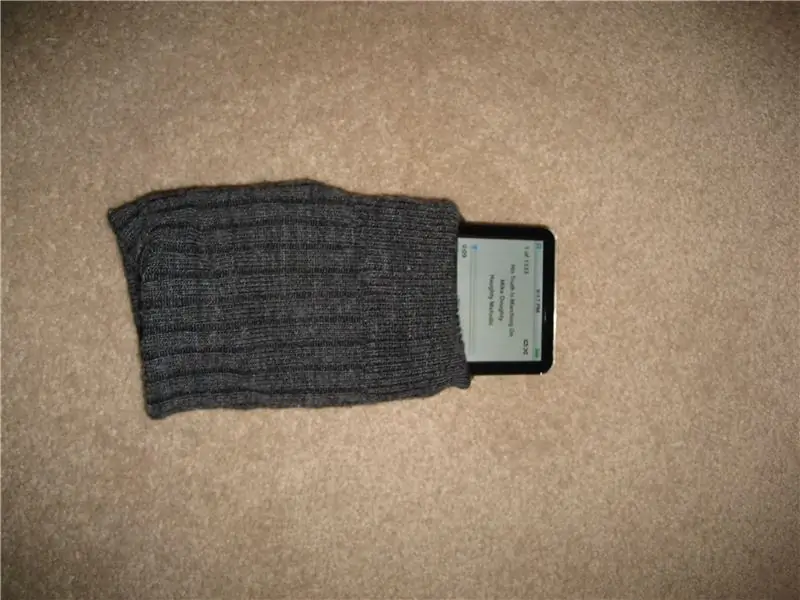
עוד מקרה לאייפוד: האם אתה רוצה לקבל קצת יותר הגנה על האייפוד שלך מזה ש- psuedo קטיפה? יש לך גרב רזרבית? מה דעתך על חותך ארגז ומיכל מים ישן? ובכן … אתה בעסקים. בצע את הפעולות הבאות לקראת הגנה לאייפוד ביתי
